Como activar a lanterna no teléfono Android

No ámbito dos teléfonos intelixentes, algunhas das funcións máis valiosas adoitan ser as máis ignoradas. Unha destas funcións, amplamente dispoñible en dispositivos Android,
Cando YouTube Picture-in-Picture non funciona, non podes realizar varias tarefas. Non podes ler as túas notas e seguir vendo ese vídeo de YouTube á vez. Non poder usar a función pode ser frustrante. Se estás nos EE. UU., non necesitarás unha subscrición Premium para usar imaxe en imaxe, pero todos os usuarios que queiran usar a función fóra dos Estados Unidos necesitarán unha. A boa noticia é que hai varios consellos que podes probar e solucionar o problema. Continúa lendo para obter consellos para principiantes para tentar que a función funcione de novo.
Como corrixir Picture-in-Picture non funciona en Android
Os seguintes consellos son sinxelos e poden ser moi efectivos. Podes comezar reiniciando o teu dispositivo Android. Reiniciar un dispositivo pode solucionar diferentes problemas dándolle un novo comezo ás aplicacións. Se isto non funciona, tamén podes probar a actualizar a aplicación.
Para comprobar se hai actualizacións pendentes de YouTube, abre Google Play e toca a túa imaxe de perfil . Toca Xestionar aplicacións e dispositivo . A segunda opción será a opción Actualizacións dispoñibles , e verás se tes algunha actualización pendente e cantas.
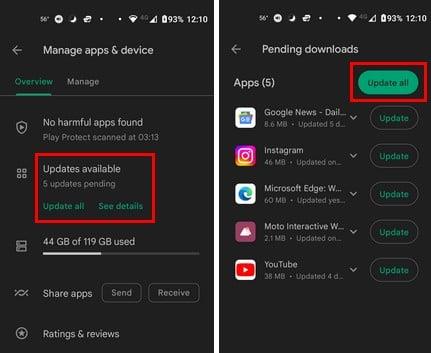
Comprobando actualizacións pendentes de Android
Usa a conta de YouTube correcta para corrixir que a imaxe en imaxe non funciona en Android?
Se tes máis dunha conta de Google, podes esquecer facilmente de volver á conta na que tes a túa subscrición Premium. Podes indicar a conta que estás a usar coa imaxe do perfil. Pero se precisas axuda para lembrar que imaxe de perfil é para a conta Premium, aquí tes como comprobalo. Abre a aplicación YouTube: toca na imaxe do perfil. Toca onde ves o teu nome e nome de usuario. Na parte superior, verás a conta que estás a usar actualmente e, na parte inferior, as outras contas que engadiches. Toca a conta Premium e comeza a gozar de imaxe en imaxe.
¿Está activada a imaxe en imaxe no teu dispositivo Android?
Se a función Picture-in-Picture está desactivada no teu dispositivo Android, isto podería explicar por que a función non funciona. Podes comprobar se está activado accedendo a Configuración > Aplicacións e notificacións > Ver todas as aplicacións X > YouTube > Avanzado > Imaxe en imaxe > Activar .
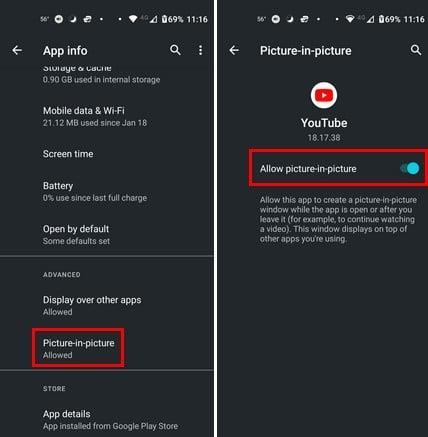
Activando o modo imaxe en imaxe en Android
Agora que sabes que a función de imaxe en imaxe é un intento de usala para ver se o problema está solucionado.
¿Está activada a función Picture-in-Picture na aplicación de YouTube?
Tamén podes activar a función de imaxe en imaxe na aplicación YouTube. Unha vez que se abra a aplicación YouTube, toca a túa imaxe de perfil e vai a Configuración. En Configuración , vai a Xeral > Imaxe en imaxe . Activa a opción e xa estás listo.
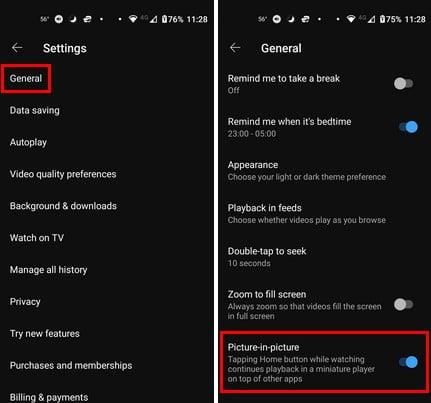
Activar a aplicación de YouTube para Android para a captura de imaxes
Estás a usar un lanzador personalizado?
O motivo polo que hai que corrixir a imaxe na imaxe é que podería haber un problema de compatibilidade. Podes usar o lanzador de accións do teu dispositivo Android para descartar esa posibilidade. Para volver ao lanzador de accións, vai a Configuración > Aplicacións e notificacións > Avanzado > Aplicacións predeterminadas > Aplicacións de inicio > Escolla o seu iniciador predeterminado . Unha vez que cambiaches, proba a usar o modo foto en imaxe e comeza a gozar da función.
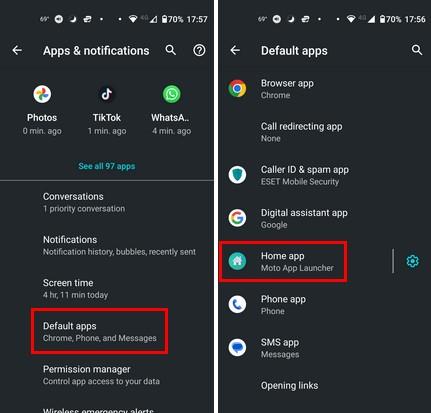
Opción de aplicación predeterminada na configuración de Android
Tentaches borrar a caché de YouTube?
Cando hai tempo que non borraches a caché dunha aplicación, isto pode causar diferentes problemas. Para descartar esta posibilidade, abra Configuración e toque Aplicacións e notificacións > Ver todas as aplicacións X > YouTube > Almacenamento e caché > Borrar caché .
Probaches a desactivar a optimización da batería?
Tentar aforrar a maior batería posible é algo polo que pasan todos os usuarios de Android. Pero se activas a optimización da batería para corrixir que Picture-in-Picture non funciona en Android, isto podería explicar por que pic-in-pin para YouTube non funciona. Para desactivalo, abre Configuración e vai a Batería . Toca Aforro de batería e desactívao.
Probaches a desinstalar aplicacións?
Cando comezaches a experimentar o problema, instalaches previamente unha aplicación de terceiros? Podes probar a desinstalar as aplicacións que instalaches xusto antes de que comezase o problema. Para desinstalar unha aplicación, mantén presionada a icona da aplicación e arrástraa cara á parte superior, onde deberías ver a icona do lixo que dirá Desinstalar.
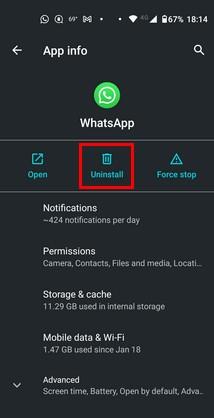
Opción de desinstalación para Android
Outra forma de desinstalar a aplicación é accedendo a Configuración > Aplicacións e notificacións > (a aplicación que queres desinstalar) > Desinstalar .
Probaches a desactivar os xestos no teu dispositivo Android?
A función de xestos pode facer que a túa pantalla de inicio pareza menos desordenada. Pero e se é o culpable do problema? Para asegurarte de que esta non é a causa, tenta desactivalo accedendo a Configuración > Accesibilidade > Desliza cara abaixo ata Navegación do sistema > Navegación con 3 botóns . Esta opción ofrécelle un botón de inicio para premer e pasar rapidamente ao modo foto en imaxe ao ver vídeos de YouTube. Estes cambios non son permanentes, polo que podes volver atrás e cambialos en calquera momento.
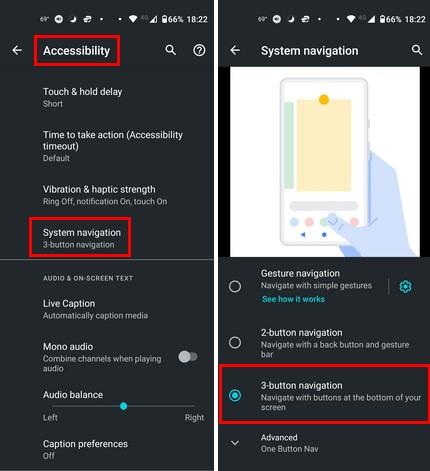
Navegación do sistema na configuración de Android
Tentaches cambiar a localización na aplicación de YouTube?
Non é de estrañar que determinadas funcións só estean dispoñibles nalgúns países. Podes tentar escoller outra localización para ver se podes usar a función. Para seleccionar outro país, toca a túa imaxe de perfil na aplicación YouTube. Ir a:
Verás unha longa lista de países para escoller, pero como a función está sen dúbida dispoñible nos EUA, podes probar ese país.
Ponte en contacto coa axuda de YouTube
Unha última cousa que podes tentar é contactar coa Axuda de YouoTube. Podes acceder a eles abrindo a aplicación YouTube e tocando a túa imaxe de perfil . Toca Axuda e comentarios e selecciona Contacte connosco . Sigue as instrucións que aparecen en pantalla para informar a YouTube do problema en cuestión.
Lecturas complementarias
Hai outros servizos nos que tamén podes usar pic-in-pic. Mira como podes usar a función en WhatsApp e Firefox . Mira como podes comezar a usar a función alí.
Conclusión
Ningunha aplicación é perfecta e, tarde ou cedo, daránche problemas. Pero cando chegue ese momento, podes usar todo tipo de consellos para solucionar o problema. Por exemplo, cando a imaxe en imaxe de YouTube non funciona, podes comezar coas correccións principais, como reiniciar a aplicación e borrar a caché. Quizais desactivou a función por algún motivo e esqueceches activala. Hai varias causas posibles. Canto tempo levas experimentando o problema? Comparte o teu pensamento nos comentarios a continuación e recorda compartir o artigo con outras persoas nas redes sociais.
No ámbito dos teléfonos intelixentes, algunhas das funcións máis valiosas adoitan ser as máis ignoradas. Unha destas funcións, amplamente dispoñible en dispositivos Android,
O Samsung Galaxy S23, coa súa impresionante gama de funcións e capacidades robustas, é unha verdadeira marabilla no ámbito dos teléfonos intelixentes. Un dos seus
Embarcarse na viaxe cun novo teléfono intelixente Android é emocionante, emocionante e un pouco intimidante. O último sistema operativo Android está cheo
Samsung DeX é unha función incluída nalgúns dispositivos Samsung de gama alta que che permite usar o teu teléfono ou tableta como un ordenador de escritorio. DeX significa
Personalizar a túa pantalla de bloqueo en Android é unha forma eficaz de mellorar a experiencia do teu teléfono intelixente creando unha experiencia máis personalizada e funcional
Vexa o fácil que é comprobar o almacenamento de aplicacións no teu Motorola Android TV. Aquí tes os pasos fáciles e amigables para principiantes a seguir.
A vantaxe máis importante de usar varias fiestras é a multitarefa mellorada. Podes, por exemplo, ver un vídeo mentres respondes a correos electrónicos, navegar
Imos abordar un problema común ao que se enfrontan moitos usuarios de Android nalgún momento: esquecer o contrasinal do seu teléfono. Se estás bloqueado no teu Android
Vexa como o aforro de batería en Android pode axudar a que a batería dure máis tempo. Aquí tes os pasos rápidos e sinxelos para activalo.
No mundo acelerado de hoxe, atopar formas de simplificar e racionalizar as nosas rutinas diarias é máis importante que nunca. Introduza as rutinas do Asistente de Google, a








